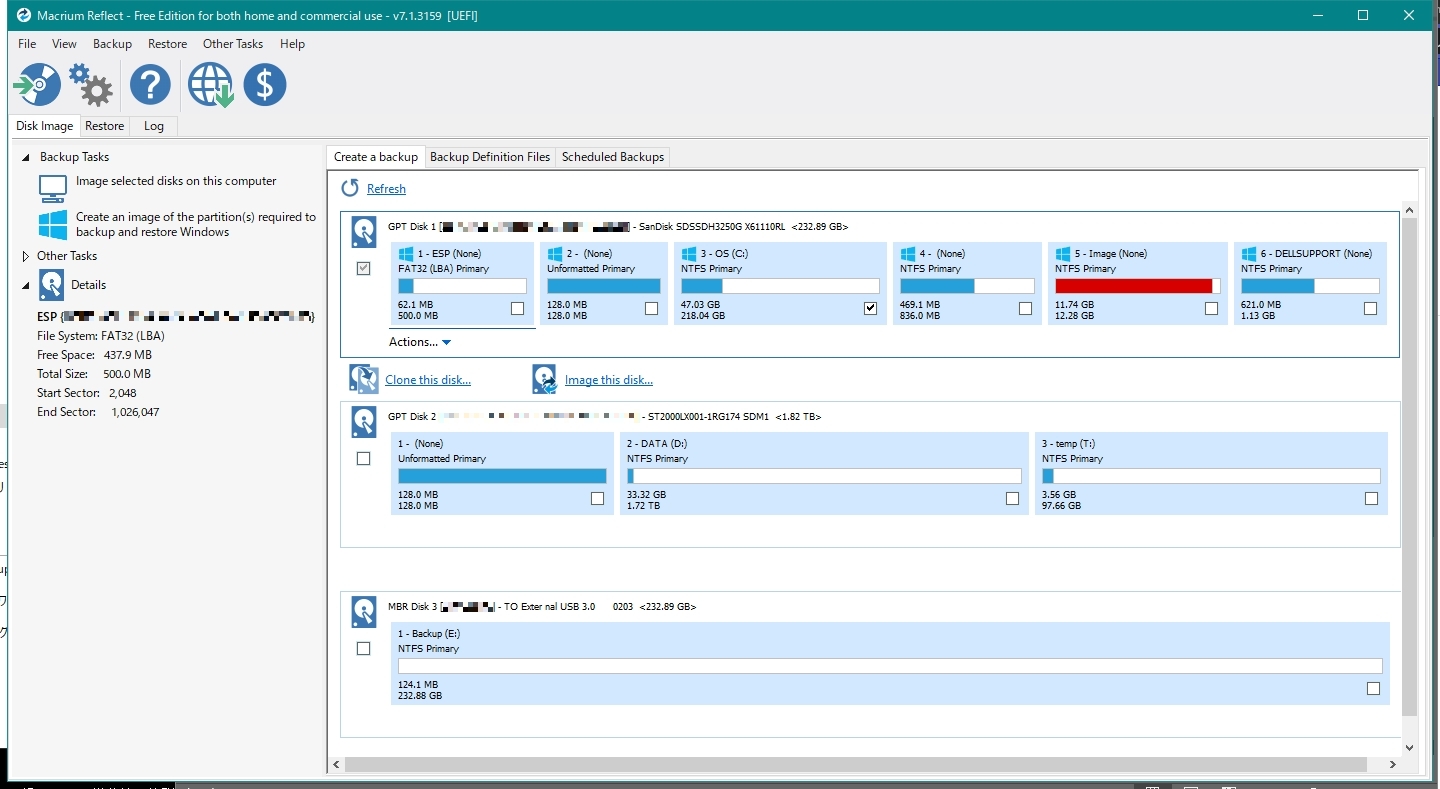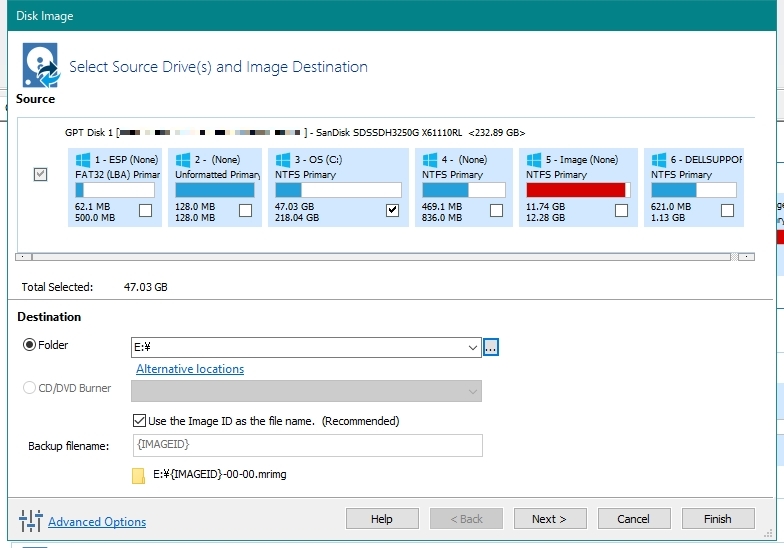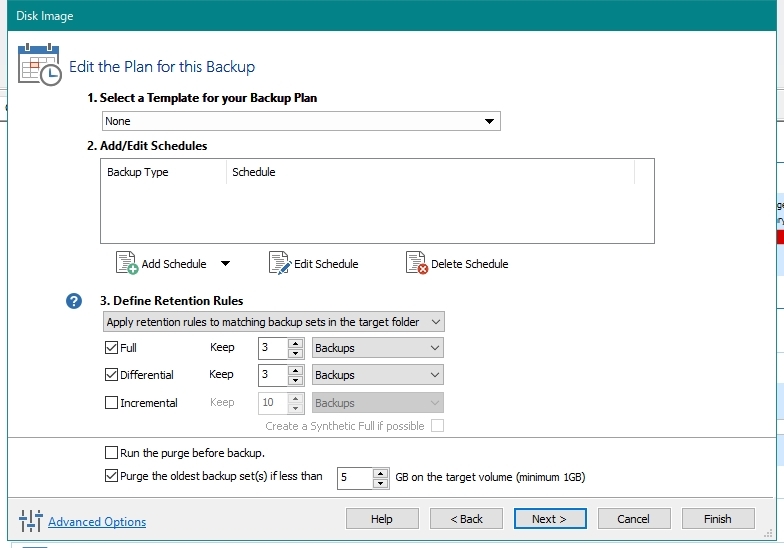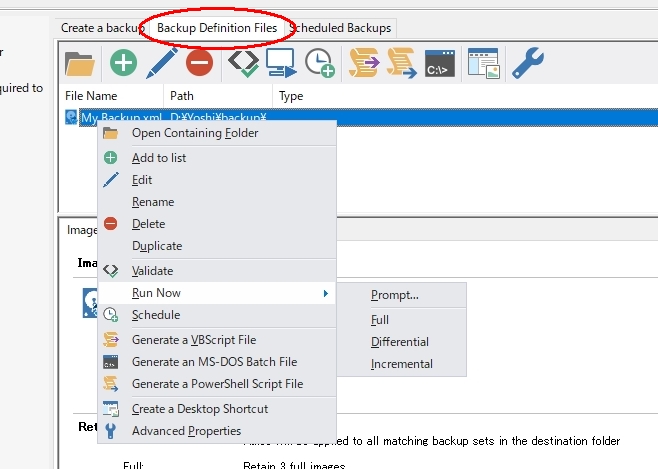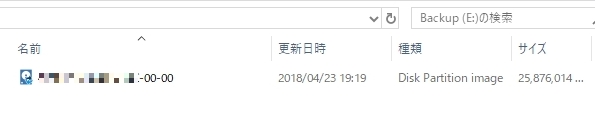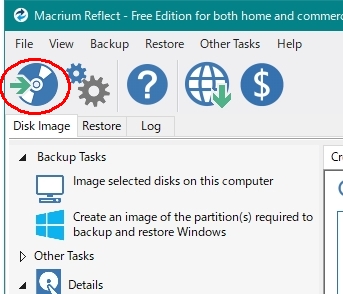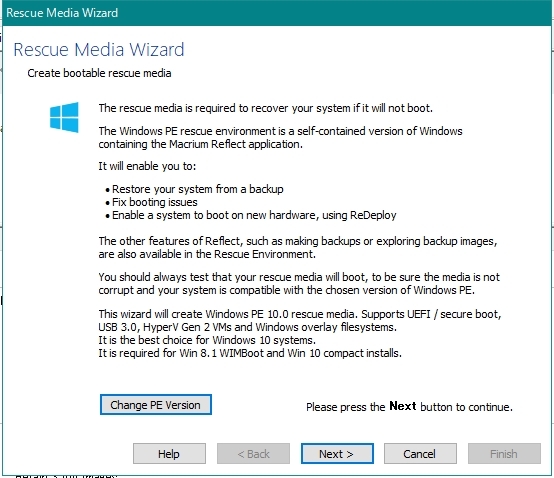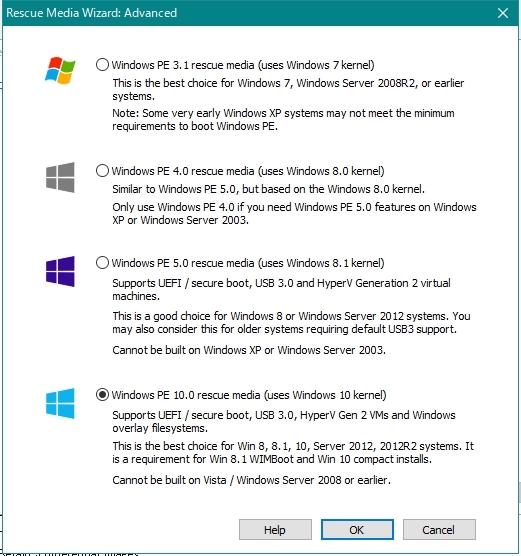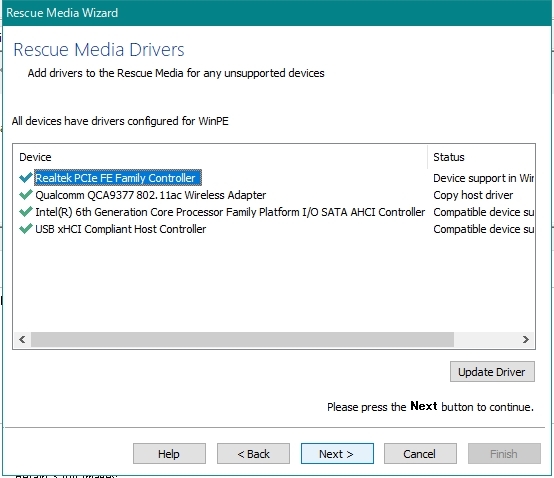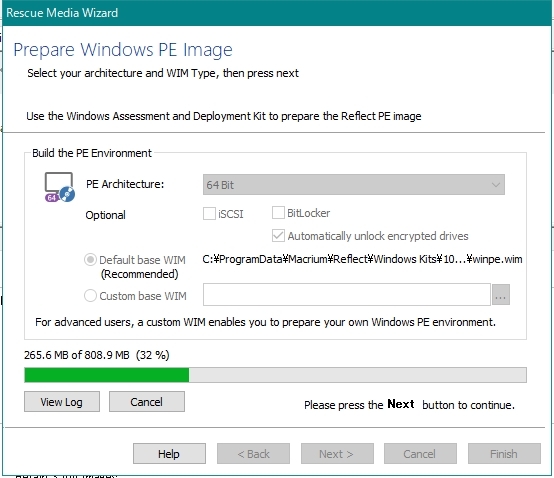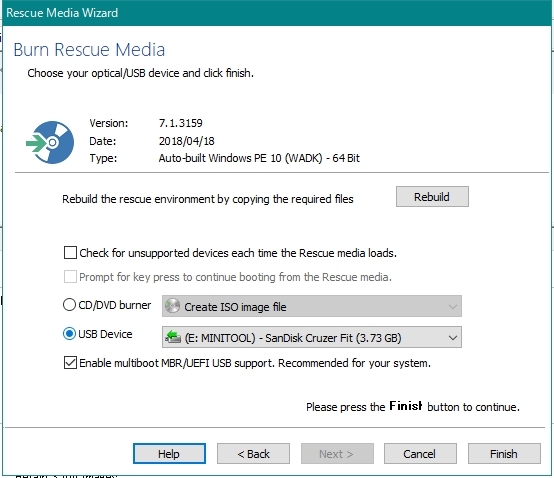バックアップのアプリとして落ち着いた MiniTool ShadowMaker 。
機能的な部分では
バックアップ ルールの「フルバックアップを3世代保持」という設定がFree版では変えられない
のが気に入らない程度で特に問題はない と思っていたんだけど
USB接続の外付けHDDにバックアップをしたら、
そのデバイスを掴みっぱなしになって取り外せなくなる事が判明。
HDDを外すにはOSを落とさないといけなくて不便すぎる。
なんという嫌がらせ・・・(ノ∀`)
DELLノート高速化の中で、
クローニングをするのに MiniTool が使い物にならなかったのでMacrium Reflect を入れたんだった。
このアプリのバックアップの使い心地はどうだろうか。
試してみましょう(・∀・)
Macrium Reflect Free Edition
まずホーム(というか起動した直後の)画面は
やっぱりバックアップというより、パーティション操作系のアプリに見える。
左側にはBackup Tasksというディスク or パーティション単位 で
バックアップを取る選択ボタンがある。(ボタンには見えないけど)
右側のパーティションイメージ、一番上のストレージの枠の下に
Clone this disk...というリンクがあって、パーティションのコピー等はここから行う。
今回はパーティションを選択してのバックアップなので、
Create an image of the partition(s)~を選択する。
バックアップを取るパーティションを選択する画面になるので、対象にチェックを入れる。
DELL特有のよくわからないパーティションが4つある。(番号は1、4、5、6)
2はGPTフォーマットにした時にできるパーティションなので無視。
バックアップが一番必要になるのは、「Windowsが壊れて起動しなくなった」時な気がするので
Cドライブのパーティションだけ取っておけば良い・・・か?
保存先は特にコダワリもないのでE:\(FのHDDが入ったUSB外付けドライブ)にした。
ネットワーク上の他のストレージも選択可能。
もちろん任意のパスに出力が可能。
フツーはそうだと思うんだ。MSのバックアップがクソなだけで。
ファイル名は自分で決めることもできるし、自動で振られるImage IDを使うこともできる。
初期設定ではImage IDを使うようになっている。
スケジュールへの登録や何世代保存するかの設定を行う。
ひとまずスケジュールは設定せず、世代はFull:3、Differential:3にしておいた。
で、バックアップ。
10分かからず終了。
MiniToolは高速なメイン機ですら10分で終わらなかった気がする。
Cドライブに色々入ってしまっているPro4なんて1時間で終わらなかった気もする。
(というか途中で何度かスリープに入ったw)
手動でのバックアップはBackup Difinition Filesタブから バックアップ定義を右クリックして
Run Nowから選択する。(全部、差分、増分もここで選べる)
元は47GB程あったファイルが26GB程に圧縮されている。
OK問題はなさそうだ。
ブータブル Win PE メディア作成
メディアの作成は
メイン画面の左上のアイコンから。
PEのバージョンを変えることができる。
デフォルトでWin10になっていたけど、他のOSだと違うかも。
組み込むドライバも追加できる。
MiniToolで作った時は、4つもドライバ出てこなかった気がする。
最新版をセットしておきたいところだけど、自力で集めてこないといけなくて面倒なので
そのまま先に進めるw
ここでWinPEのイメージのダウンロードが行われる。
前にこのアプリをインストールしようとした時に800MBのダウンロードを見てやめたけど
結局ダウンロードする羽目になったかw
USBメモリを使いたいのでUSB Deviceを選択。
前にMiniToolでメディアを作った時の名残で、名称がMINITOOLになっているw
Macrium はそのあたりが大らかなのかどうでも良いという判断なのか
名称を変えることなくメディアを作成した。
なんか気持ち悪いので、USBメモリを1回フォーマットして 再度作成したw
悪くない、というか良いぞコレ?
MiniTool VS Macrium
MiniTool ShadowMaker Free と Macrium Reflect Free Edition を比べてみる。
|
MiniTool ShadowMake |
Macrium Reflec |
|
| 動作の軽さ | × 起動するまで割とモッサリ | ○ かなり速い |
| UIのわかりやすさ | ○ やりたいこと毎にメニューがわかれているので、わかりやすい | △ 1画面に機能がゴチャゴチャと詰め込まれているので、慣れないと使いづらい |
| バックアップのルール | 全部、増分3世代 のみ |
全部、増分、差分 世代数はそれぞれで自由に決められる |
| スケジュール登録 | 日次、週次、月次+時間指定 | ←に加え、1回だけ、イベント連動 が選べて、細かく設定できる |
| バックアップの速度 | × 遅い | ○ 速い |
| WinPEメディア作成 | ○ | ○ |
| クローニング | × コピーできないパーティションがあった | ○ 問題なし |
同じFree版でも解放されている機能に差があって、Macrium の方が細かく設定できる。
なにより Macrium の動作が軽いのが素晴らしいw
ただ、Macrium は1画面にボタン(?)やらリンクやらが多くてゴチャゴチャしてる。
ちょっと使えばわかるけど、初心者向きではないと思う。
字が小さいし。
ちょっと考えて
MiniTool から Macrium に乗り替えることに決定。
メインPCで動かしたら字が小さくて読めないんじゃないかと 嫌な予感がするけどw
[]